-
Cómo insertar una firma de correo electrónico
-
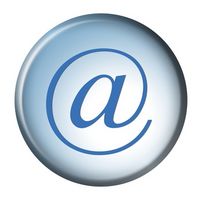
Adición de una firma a un correo electrónico es una buena manera de añadir un toque personal sin necesidad de poner mucho esfuerzo adicional en la escritura del correo electrónico. Firmas de correo electrónico pueden incluir información tal como números de teléfono y direcciones. También pueden incluir una frase o cita que desea compartir con los demás. Mientras que la mayoría de los programas de correo electrónico tienen la posibilidad de incluir la firma, el proceso utilizado para incluir las firmas varía en función del programa de correo electrónico que utilice.Instrucciones
Inserción de una firma Microsoft Outlook
1 Abra Outlook.
2 Pulse la tecla "Ctrl" + "N" para abrir un nuevo mensaje de correo electrónico.
3 Haga clic en el área del mensaje en el que desea insertar la firma.
4 Haga clic en el menú "Insertar" en la parte superior de la página.
5 Haga clic en "Firma" y haga clic en la firma de la lista que desea incluir en el correo electrónico.
Inserción de una firma Gmail
6 Accede a Gmail.
7 Haga clic en la opción de menú "Configuración" en la parte superior de cualquier página de Gmail.
8 Teclee el texto de la firma junto a la opción "Firma" en la parte inferior de la página junto a "Firma".
9 Haga clic en "Guardar cambios". Los correos electrónicos de Gmail ahora incluirán esta firma en la parte inferior del mensaje.
Inserción de una firma Yahoo!
10 Accede a tu cuenta de correo electrónico de Yahoo!.
11 Haga clic en "Opciones" en la esquina superior derecha de la página. Un menú desplegable se abrirá.
12 Haga clic en "Administración" y luego "Firma".
13 Escriba la firma que desee que aparezca en el área de texto.
14 Marque la casilla junto a "Agregar firma a todos los mensajes salientes." Clic en Guardar." Su firma de correo electrónico aparecerá ahora en todas las llamadas salientes Yahoo! electrónico.
Consejos y advertencias
- Se pueden crear diferentes firmas de correo electrónico en Microsoft Outlook y utilizarlos en diferentes situaciones de correo electrónico.
